Sıklık Ayrımı tekniği Dodge ve Burn ile birleştirildiğinde, Photoshop'ta görüntüleri rötuşlamak için güçlü bir yöntemdir. Bu yöntem, görüntünüzün belirli bölgelerini vurgulamanıza veya azaltmanıza olanak tanırken, parlaklık ve kontrastı hedefli bir şekilde değiştirme imkanı sunar. Bu rehberde, iki ton eğrisi ve katman maskeleri ile ustaca bir çalışma ile istediğin etkiye nasıl ulaşacağınızı öğreneceksiniz.
En önemli bulgular
- Ton eğrileri ve katman maskeleri kombinasyonunun kullanımı, Dodge and Burn tekniğinin uygulanması için belirleyicidir.
- Belirli görüntü alanlarını hedefli bir şekilde aydınlatarak veya karartarak, derinlik ve boyut oluşturabilirsiniz.
- Düzenleyeceğiniz alanın ihtiyacına uygun olarak fırça ucunu ayarlamak önemlidir.
Adaım adıma rehber
Üzerinde çalışmak istediğiniz resmi Photoshop'ta açarak başlayın. Sıklık ayrımı tekniği, cilt tonları ve gölgeli alanlar arasındaki farklılıkları oluşturmak için özellikle faydalıdır.
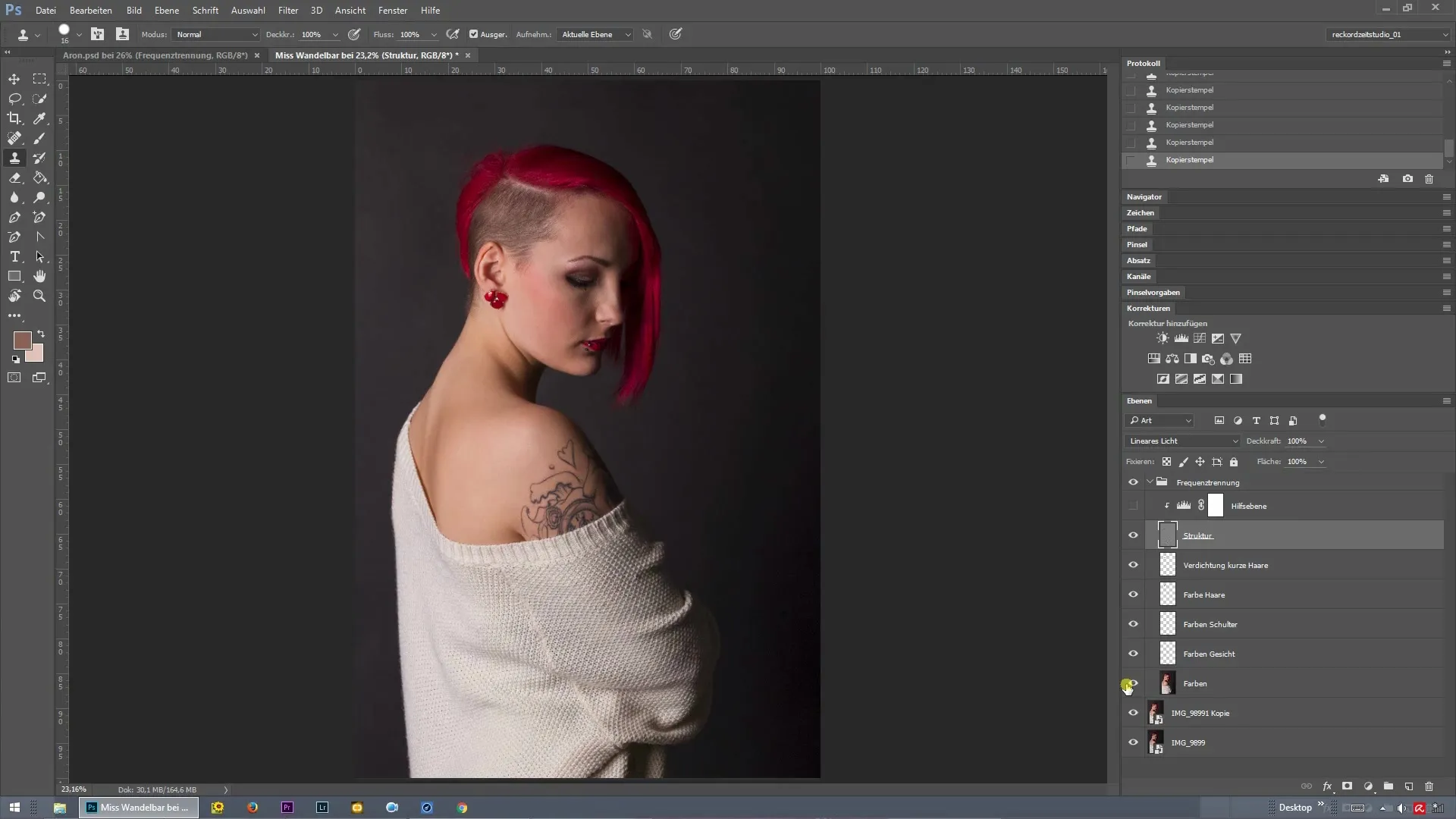
İlk olarak iki ton eğrisi oluşturun. Bir ton eğrisi, daha açık alanları vurgulamak için kullanılırken, diğeri daha koyu alanları hedef almaktadır. İlk eğriyi ilk sütunun ortasına çekin, böylece daha açık tonları hedefli bir şekilde ayarlayabilirsiniz.
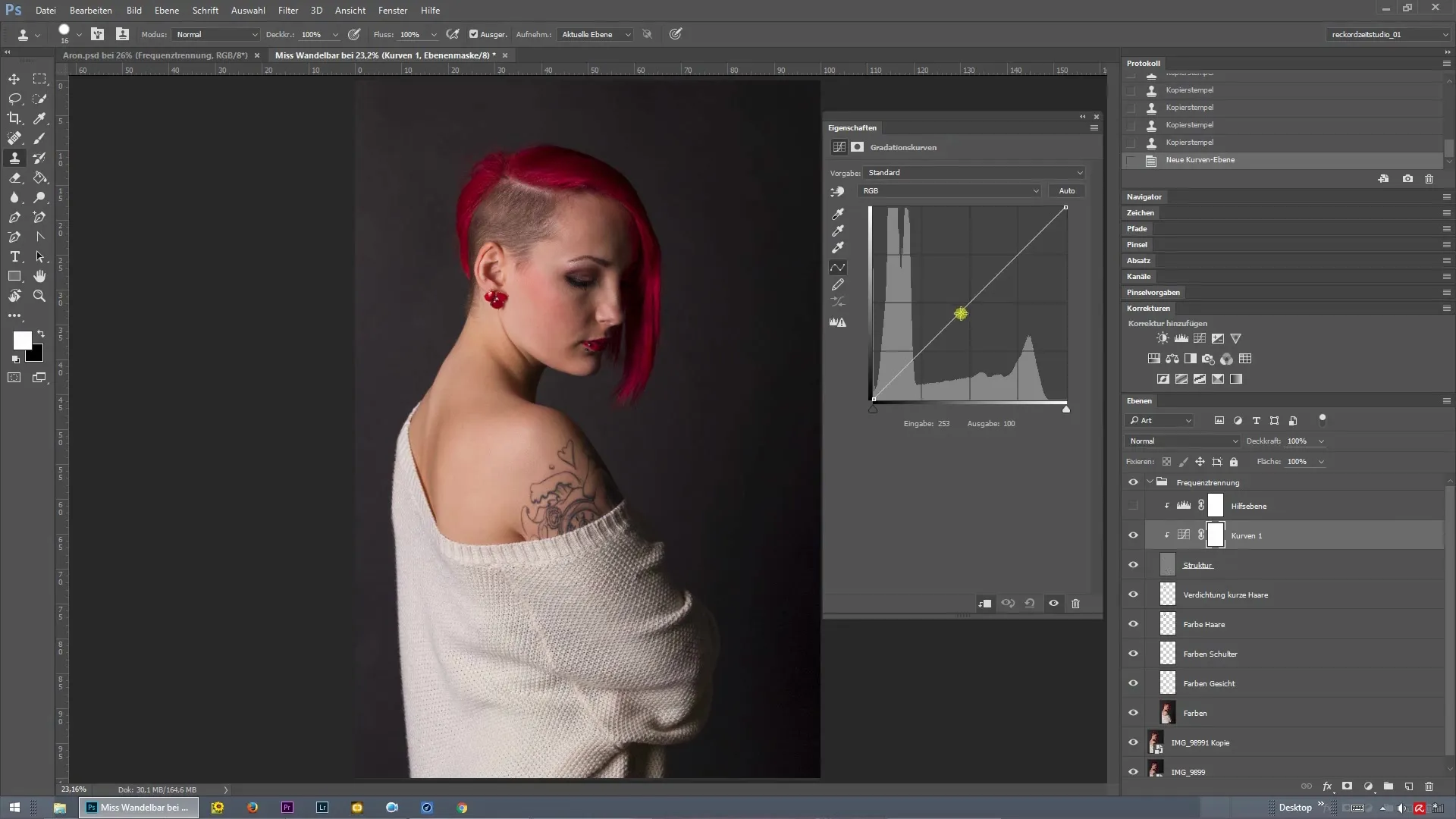
Şimdi bu ilk eğriyi "Daha Açık" olarak yeniden adlandırıyorsunuz. Değişiklikleri hedefli bir şekilde uygulayabilmek için katman maskesini "Kontrol" ve "I" ile ters çevirin.
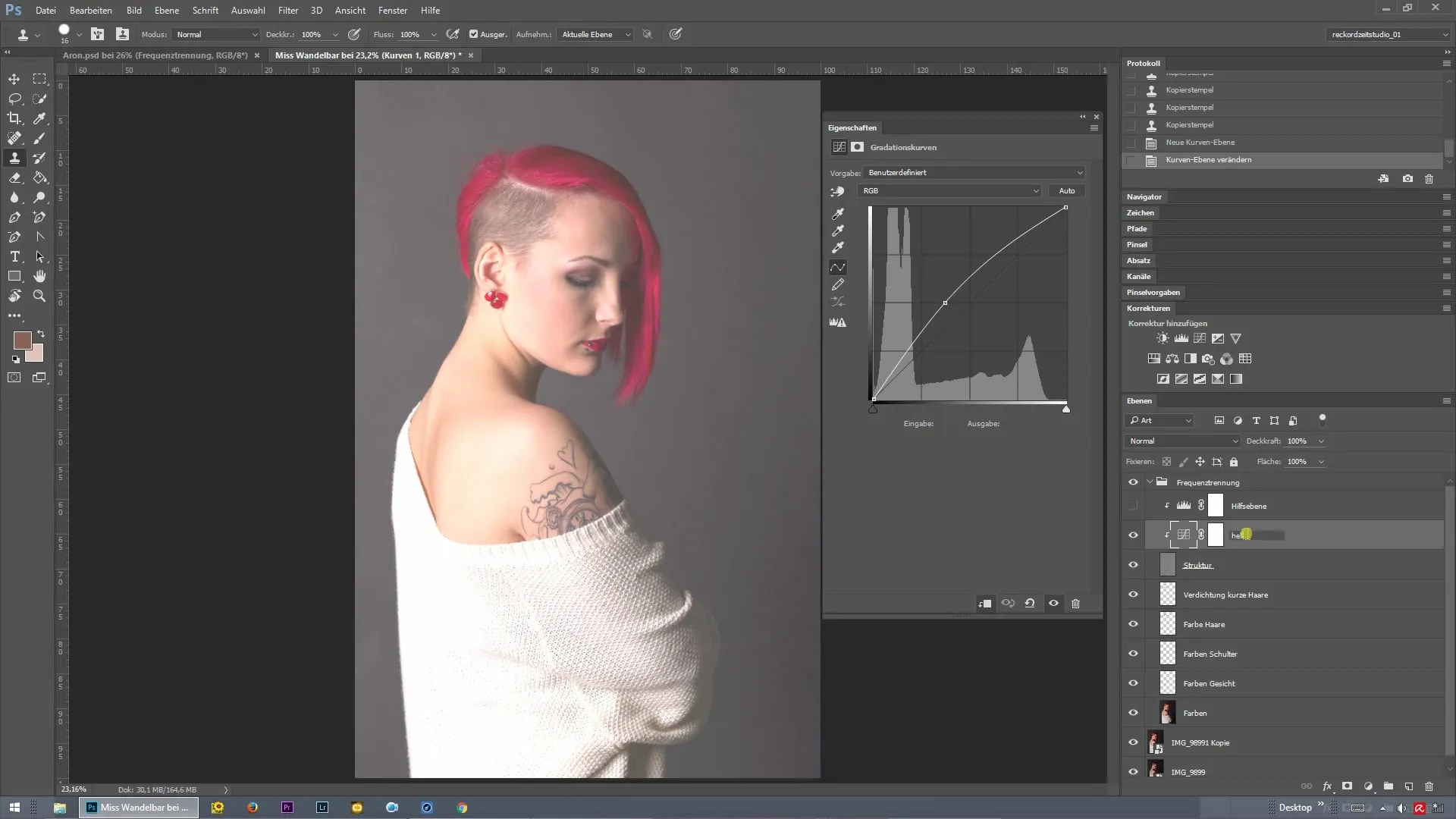
Sırada, resmi genel olarak daha koyu hale getiren ikinci bir ton eğrisi oluşturmalısınız. Bu eğri "Daha Koyu" olarak yeniden adlandırılacaktır. Burada da katman maskesini tersine çevirmek önemlidir, böylece efekt sadece istediğiniz yerlerde görünür.
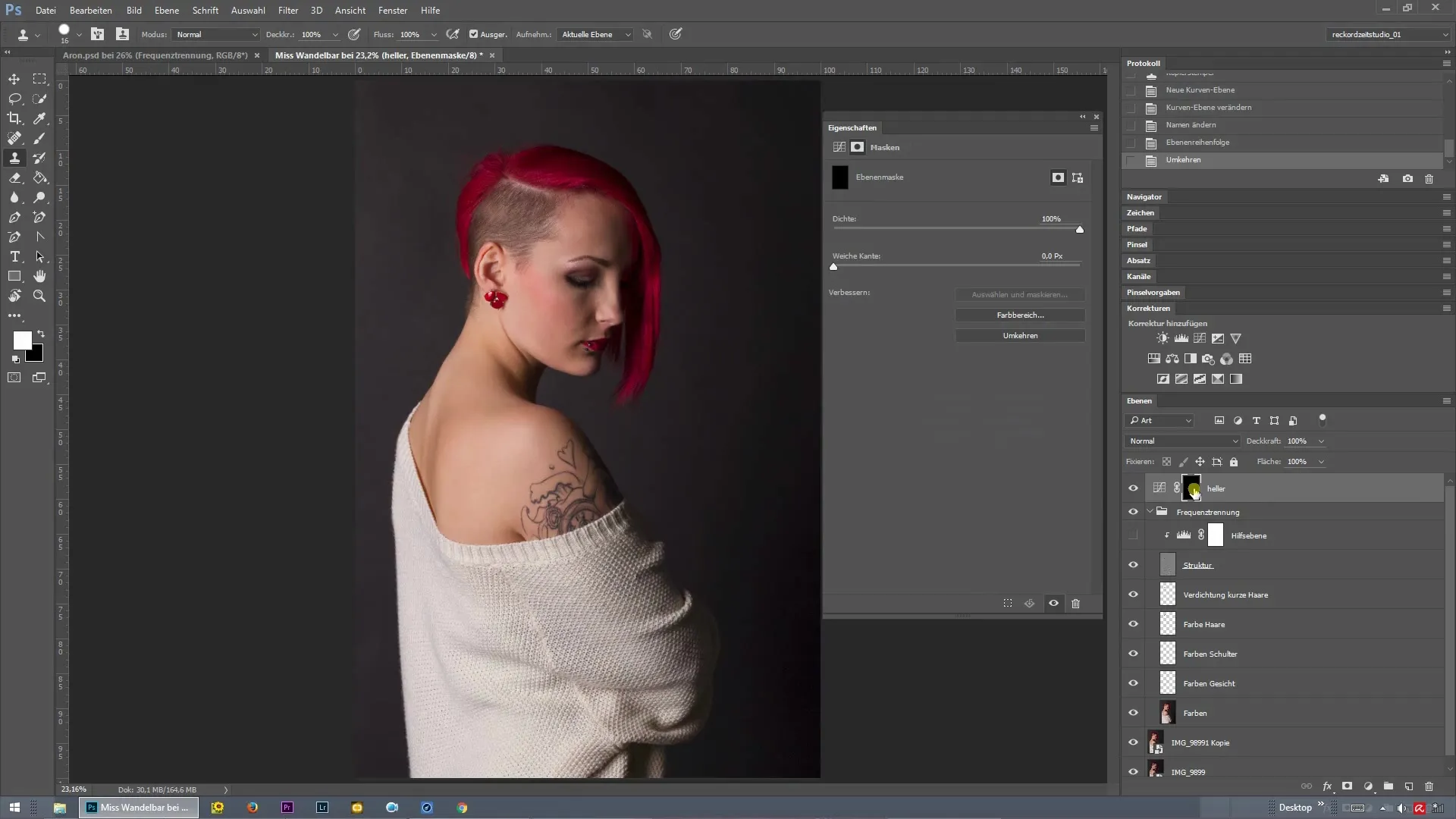
Ayarları gizleyin, böylece yalnızca katman maskeleri görünür olsun. Hedefli vurgular oluşturmak için beyaz bir fırça seçin. Bu şekilde belirli görüntü noktalarını aydınlatabilir veya karartabilirsiniz.
Artık, görüntüde neredeyse fazla vurgulanan omuz ile başlayın. Omuzu hafifçe karartmak veya aydınlatmak için Dodge and Burn tekniğini kullanın. Geçişlerin düzgün olmasına ve genel görüntünün uyumlu kalmasına dikkat edin.
Kolda daha fazla yuvarlaklık elde etmek için fırça boyutunu küçültün ve kırışıklıkların üzerinden geçin. Bu teknik, daha derin gölgeleri vurgulamaya yardımcı olacak ve genel görüntünün daha hacimli görünmesini sağlayacaktır.
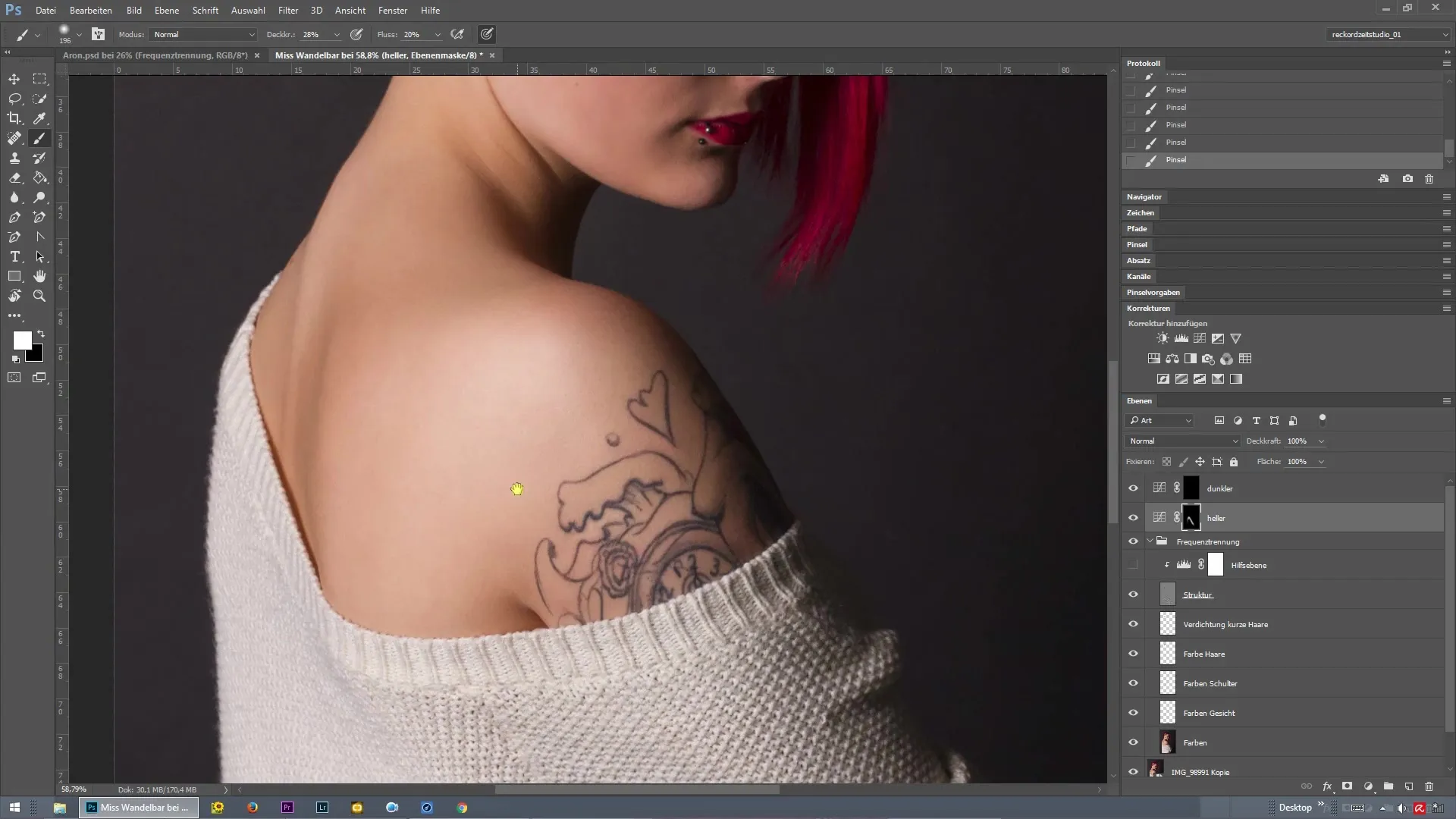
Modelinizin kırışıklıklarında daha fazla parlaklık elde etmek için daha küçük bir fırça ucu kullanın. Bu detaylar, tüm görüntünün algılanmasında belirleyici olabilir.
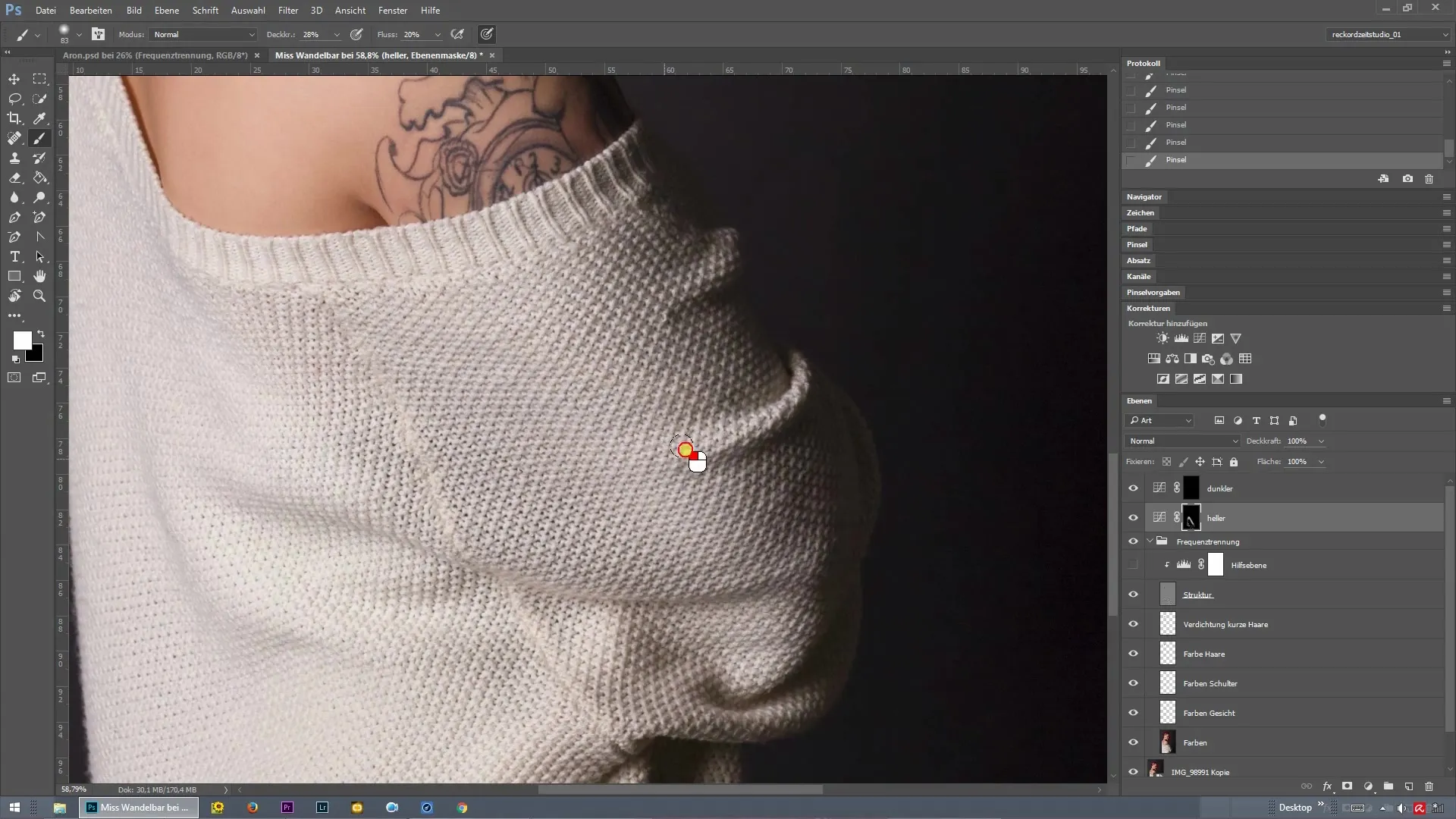
Bir sonraki adıma geçmeden önce, ayarlamalarınızın etkisini kontrol etmek için bir önce-sonra karşılaştırması yapın. Bu birkaç tıklama ile görüntüdeki kontrastları etkili bir şekilde ayarlayabilir ve istediğiniz etkiye ulaşabilirsiniz.
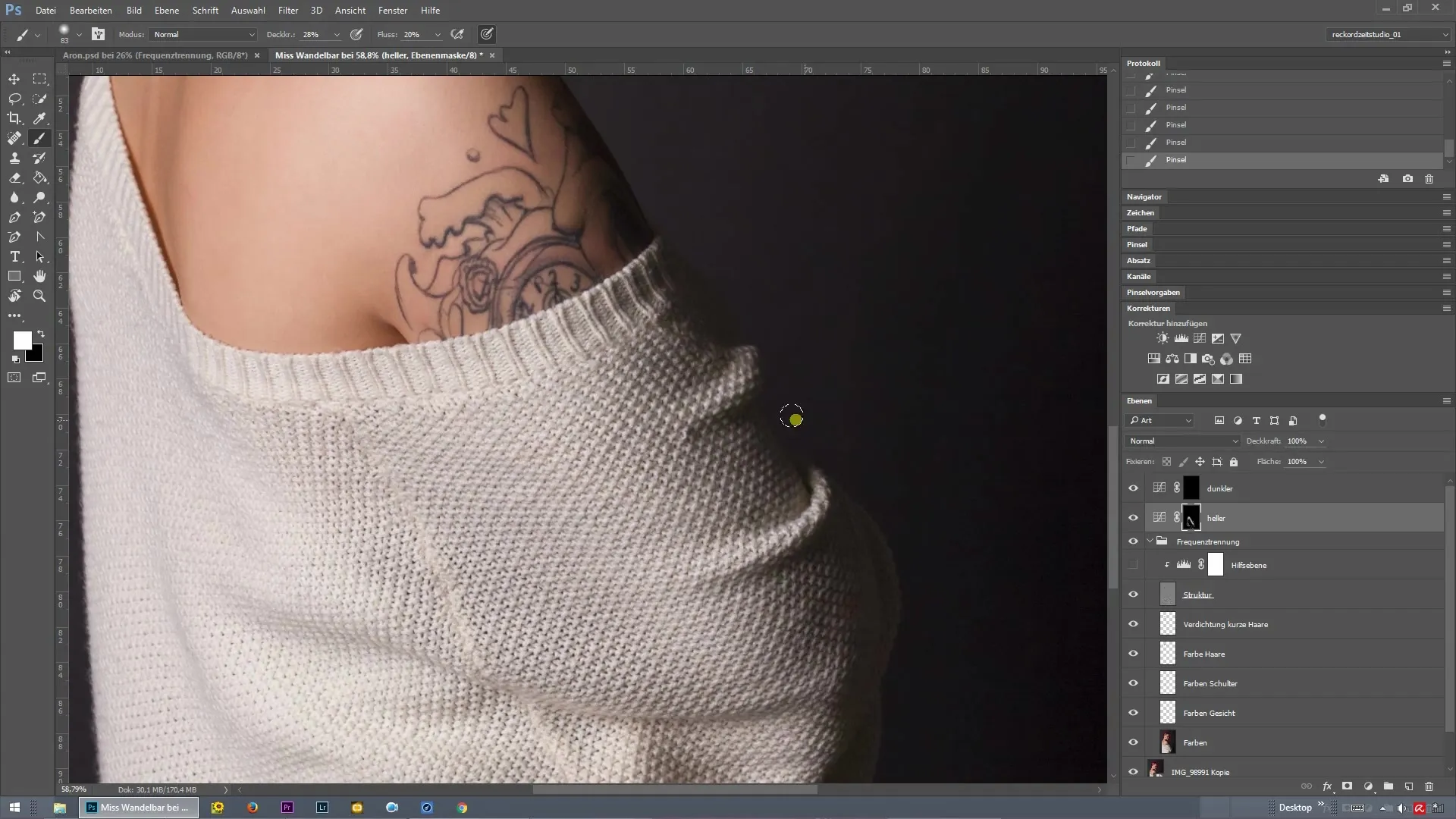
Özet – Sıklık Ayrımı ve Dodge and Burn ile Photoshop'ta etkileyici sonuçlar
Ton eğrilerinin ve katman maskelerinin kombinasyonu, Dodge and Burn tekniğini etkili bir şekilde uygulamak için belirleyicidir. Belirli alanların hedefli bir şekilde aydınlatılması ve karartılması ile, görüntülerinizi ön plana çıkaran bir boyut ve plastisite elde edersiniz.
Sıkça Sorulan Sorular
Sıklık ayrımı nedir?Sıklık ayrımı, bir görüntüdeki doku ile renkleri ayırarak hedefli ayarlamalar yapmanıza olanak tanıyan bir rötuş tekniğidir.
Dodge and Burn'in faydası nedir?Dodge and Burn ile bir görüntünün belirli alanlarını aydınlatarak veya karartarak kontrast ve boyut oluşturabilirsiniz.
Ton eğrilerinin nasıl kullanıldığı nasıl işler?Ton eğrileri, bir görüntünün farklı ton aralıklarındaki parlaklık ve kontrastı hassas bir şekilde kontrol etmenizi sağlar.
Hangi aracı düzenleme için kullanmalıyım?Fırça, katman maskelerinizde hedefli ayarlamalar yapabileceğiniz en önemli araçtır. Fırça ucu boyutuna dikkat edin.
Katman maskeleri neden önemlidir?Katman maskeleri, değişiklikleri yalnızca seçilen görüntü alanlarına uygulamanızı sağlayarak size yıkıcı olmayan bir düzenleme imkanı tanır.


